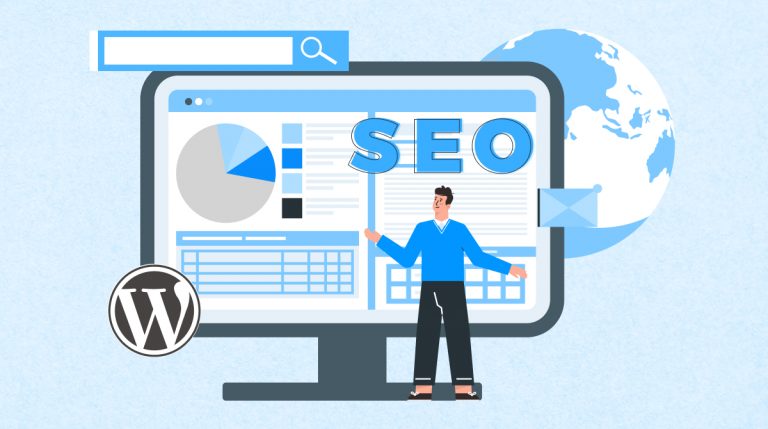Cómo configurar notificaciones push en WordPress con OneSignal
Configura notificaciones push en WordPress con OneSignal fácil y rápido. Prepárate siguiendo nuestros pasos y mejora la interacción con tus usuarios.

Preparativos Previos
Antes de comenzar la configuración de notificaciones push en tu sitio WordPress utilizando OneSignal, es importante realizar algunos preparativos previos. Estos pasos aseguran que tu sitio esté listo para recibir y enviar notificaciones a tus visitantes.
1. Crea una cuenta en OneSignal
El primer paso para poder integrar las notificaciones push es crear una cuenta en OneSignal. Este proceso es sencillo y gratuito. Sigue estos pasos:
- Visita el sitio web de OneSignal.
- Haz clic en «Iniciar sesión» o «Registrarse».
- Completa el formulario de registro con tu información, como tu nombre, correo electrónico y una contraseña segura.
- Confirma tu dirección de correo electrónico a través del enlace que recibirás en tu bandeja de entrada.
- Inicia sesión en tu nueva cuenta.
Una vez que hayas creado tu cuenta, estarás listo para pasar al siguiente paso de preparación.
2. Prepara tu sitio WordPress
Tu sitio WordPress debe estar configurado adecuadamente para que las notificaciones push funcionen sin problemas. Hay dos aspectos fundamentales en esta preparación:
2.1. Asegúrate de tener un certificado SSL
Es esencial que tu sitio cuente con un certificado SSL (Secure Socket Layer). Esto asegura que todas las conexiones entre tu servidor y los navegadores de los usuarios sean seguras. La mayoría de los navegadores modernos requieren que los sitios con notificaciones push utilicen HTTPS. Si no tienes un certificado SSL:
- Consulta con tu proveedor de hosting; muchos de ellos ofrecen certificados SSL gratis.
- Instala un plugin como Really Simple SSL para configurar tu sitio rápidamente.
2.2. Verifica la compatibilidad de tu tema
Algunos temas de WordPress pueden no ser completamente compatibles con las notificaciones push. Asegúrate de que tu tema soporte esta funcionalidad:
- Revisa la documentación de tu tema para ver si hay referencias a la compatibilidad con notificaciones push.
- Considera cambiar a un tema que esté específicamente diseñado para trabajar con OneSignal si experimentas problemas.
Consejo: Antes de realizar cambios en tu tema, haz una copia de seguridad completa de tu sitio. Así podrás restaurarlo en caso de que surjan problemas.
Con estos preparativos listos, tu sitio WordPress estará en condiciones óptimas para integrar y disfrutar de los beneficios de las notificaciones push a través de OneSignal. Así que continuemos con los siguientes pasos para completar la configuración.
3. Requisitos del sistema
Antes de proceder con la configuración de notificaciones push, es fundamental asegurarte de que tu entorno de WordPress cumpla con los requisitos necesarios. En esta sección, abordaremos los aspectos más relevantes que necesitas validar para garantizar una integración fluida entre tu sitio y OneSignal.
3.1. Versión de WordPress
Uno de los primeros aspectos a considerar es la versión de WordPress que estás utilizando. Las actualizaciones de WordPress no solo traen nuevas características y mejoras, sino que también son cruciales para mantener la seguridad y la compatibilidad con diversas extensiones, incluyendo el plugin de OneSignal. Asegúrate de lo siguiente:
- Tu instalación de WordPress debe ser al menos la versión 4.8 o superior. OneSignal requiere de características que están disponibles solamente en versiones más recientes.
- Si tu versión de WordPress está desactualizada, es recomendable realizar una actualización automática a través del panel de administración o hacerlo manualmente si por alguna razón no tienes habilitadas las actualizaciones automáticas.
Consejo: Haz una copia de seguridad completa de tu sitio antes de realizar cualquier actualización. De esta forma, podrás restaurarlo en caso de que surjan problemas durante el proceso.
3.2. Plugins necesarios
La integración de OneSignal en tu sitio WordPress puede requerir algunos plugins adicionales para maximizar su funcionalidad. El primero y más importante es, por supuesto, el plugin de OneSignal. Sin embargo, hay otras extensiones que pueden facilitar su uso y mejorar la experiencia general. A continuación, te mostramos los plugins que podrían ser útiles:
3.2.1. Plugin OneSignal
Este es el plugin principal que necesitas para activar las notificaciones push en tu sitio. Asegúrate de tenerlo instalado y activado, siguiendo estos pasos:
- Accede a tu panel de administración de WordPress.
- Navega a «Plugins» > «Añadir nuevo».
- Busca «OneSignal» en el campo de búsqueda.
- Instala y activa el plugin «OneSignal – Web Push Notifications».
3.2.2. Plugins de seguridad
Es crucial asegurar tu sitio WordPress, especialmente cuando utilizas notificaciones push que requieren interacción del usuario. Considera instalar un plugin de seguridad que te ayude a proteger tu sitio. Algunas opciones populares incluyen:
- Wordfence Security: Ofrece un firewall y un escáner de malware para proteger tu sitio de amenazas.
- Sucuri Security: Supervisión de la seguridad, auditoría de actividad y escaneos de malware.
3.2.3. Plugin de optimización de rendimiento
Las notificaciones push también pueden afectar al rendimiento de tu sitio si no se manejan correctamente. Utilizar un plugin de optimización puede ayudar a mejorar la velocidad de carga de tu sitio, algo muy valorado por los usuarios:
- W3 Total Cache: Mejora la velocidad y desempeño del sitio mediante la cache y la optimización.
- WP Super Cache: Genera archivos estáticos para servir a los usuarios y mejorar los tiempos de carga.
Asegúrate de probar la compatibilidad de estos plugins con OneSignal para evitar conflictos indeseados entre ellos.
3.2.4. Plugin de Elementor o cualquier constructor de páginas
Si utilizas un constructor de páginas como Elementor, asegúrate que también está actualizado a su última versión. La configuración de las notificaciones puede requerir que modifiques ciertos elementos en tu página, y tener un constructor de páginas compatible será de gran ayuda.
Además de estos plugins, verifica que cualquier plugin adicional que utilices no genere conflictos con el funcionamiento del plugin de OneSignal. Puedes hacerlo revisando la documentación de cada uno o consultando con el soporte técnico del desarrollador del plugin.
Comprobaciones finales
Después de asegurarte de que tienes la versión de WordPress actualizada y de haber instalado todos los plugins necesarios, es recomendable realizar estas comprobaciones finales:
- Accede a la sección “Ajustes” del plugin de OneSignal y verifica que no hay errores de conexión. Si tienes problemas, revisa los pasos que realizaste en la configuración del plugin.
- Haz pruebas navegando por tu sitio para verificar que todas las funciones están operativas y que no hay errores visibles.
- Revisa el área de «Notificaciones» en el panel de OneSignal para asegurarte de que tu sitio está correctamente conectado y que estás recibiendo suscripciones de usuario.
Nota: Si encuentras problemas de compatibilidad o errores tras haber configurado todo, considera desactivar temporalmente otros plugins para identificar la fuente del problema.
Una vez que hayas validado todos estos requisitos, tu entorno WordPress estará listo para avanzar a los pasos siguientes en la configuración de tus notificaciones push con OneSignal. Recuerda que un entorno bien preparado te ayudará a evitar problemas en el futuro. Ahora que tienes todo en orden, podemos proceder a la siguiente etapa de integración y configuración de las notificaciones.
«`html
4. Probar las Notificaciones Push
Una vez que has configurado adecuadamente el plugin de OneSignal y personalizado las notificaciones, es hora de probar su funcionamiento. Esto asegurará que tus usuarios reciban las notificaciones de manera correcta y que la configuración esté funcionando tal como se espera. Dentro de esta sección, te guiaré en cómo enviar una notificación de prueba y cómo verificar que se reciban correctamente en los diferentes dispositivos.
4.1. Envío de una notificación de prueba
Para asegurarte de que tus notificaciones push están configuradas correctamente, OneSignal ofrece la opción de enviar una notificación de prueba. Aquí tienes los pasos para hacerlo:
- Accede a tu panel de administración de OneSignal.
- Dirígete a la sección «Messages» en el menú lateral.
- Haz clic en el botón «+ New Push» para crear una nueva notificación.
- Rellena el título y el contenido del mensaje. Por ejemplo, puedes usar «Notificación de prueba» como título y «Esto es un mensaje de prueba para verificar la configuración» como contenido.
- En la opción «Audience», asegúrate de seleccionar «All Users» si deseas enviar la notificación a todos los suscriptores, o puedes seleccionar un segmento específico si lo prefieres.
- Finalmente, haz clic en «Send Message» para enviar la notificación. Deberías recibir un mensaje confirmando que la notificación fue enviada.
Nota: Asegúrate de que tu navegador esté habilitado para recibir notificaciones, ya que esto puede afectar la recepción de las alertas de prueba.
4.2. Verificación en diferentes dispositivos
Para asegurarte de que tus notificaciones push funcionan correctamente en todos los dispositivos, es importante realizar pruebas en diferentes entornos. Aquí te indico cómo puedes verificar la recepción de las notificaciones:
- Escritorio: Verifica en tu computadora (escritorio o laptop). Asegúrate de que tu navegador esté abierto y que hayas permitido las notificaciones para el dominio de tu sitio.
- Móviles: Realiza pruebas en dispositivos móviles (tanto Android como iOS). Asegúrate de que la aplicación de tu navegador esté actualizada y que la configuración de notificaciones de la aplicación permita recibir mensajes.
Es recomendable usar diferentes navegadores (Chrome, Firefox, Safari, etc.) para comprobar que las notificaciones se envían correctamente independientemente del entorno de usuario.
Resolución de Errores Comunes
Aunque el proceso de configuración de las notificaciones push con OneSignal es relativamente sencillo, pueden surgir algunos errores durante la prueba. Aquí te dejo los problemas más comunes que podrías enfrentar y cómo solucionarlos:
1. Problemas al recibir notificaciones
Si no recibes la notificación de prueba, verifica lo siguiente:
- Asegúrate de que el certificado SSL esté habilitado en tu sitio, ya que OneSignal requiere una conexión segura.
- Confirma que estás utilizando el mismo navegador y dispositivo donde te subscribiste a las notificaciones.
- Revisa la configuración de permisos en tu navegador; asegúrate de haber permitido las notificaciones para tu sitio.
2. Notificaciones que no se envían
Si al enviar la notificación de prueba aparece un error, considera lo siguiente:
- Revisa que tus claves API de OneSignal estén correctamente ingresadas en la configuración del plugin en WordPress.
- Verifica que la cuenta de OneSignal esté activa y no tenga restricciones.
3. Problemas de visualización en dispositivos móviles
Si las notificaciones no se visualizan correctamente en dispositivos móviles:
- Comprueba que estás usando un tema de WordPress compatible con el plugin de OneSignal.
- Asegúrate de que el tamaño y formato del contenido de la notificación no causen fallos en la visualización.
4. Errores de configuración de claves API
Los problemas con las claves API pueden ser frustrantes. Asegúrate de:
- Verificar que hayas copiado correctamente las claves de tu panel de OneSignal.
- Revisar si hay espacios adicionales al copiar las claves al panel de WordPress.
Después de seguir estos pasos y resolver cualquier problema, deberías estar bien preparado para disfrutar de una experiencia fluida con las notificaciones push en tu sitio de WordPress.
«`
Resolución de Errores Comunes
Al configurar notificaciones push en WordPress con OneSignal, es posible que enfrentes algunos problemas comunes. En esta sección, vamos a revisar los errores más frecuentes y cómo solucionarlos para garantizar que tus notificaciones funcionen correctamente.
1. Problemas al instalar el plugin
Si encuentras dificultades al instalar el plugin OneSignal, considera lo siguiente:
– Asegúrate de que tu versión de WordPress esté actualizada. Algunas versiones antiguas pueden no ser compatibles con plugins recientes.
– Verifica que tienes permisos suficientes en tu panel de administración. Si no puedes instalar plugins, es posible que necesites contactar a tu proveedor de alojamiento web.
– Si experimentas errores de conexión, intenta desactivar otros plugins temporalmente para verificar si hay conflictos.
2. Notificaciones que no se envían
Si las notificaciones no se están enviando, sigue estos pasos:
– Confirma que has completado la configuración inicial correctamente, incluyendo la inserción de las claves de API en la sección de configuración de OneSignal dentro de WordPress.
– Verifica que los usuarios se hayan suscrito a las notificaciones y que sus navegadores permitan recibir notificaciones push.
– Revisa la consola del navegador para posibles errores relacionados con JavaScript que puedan estar impidiendo el funcionamiento del plugin.
3. Problemas de visualización en dispositivos móviles
Si las notificaciones no se ven correctamente en dispositivos móviles, ten en cuenta lo siguiente:
– Asegúrate de que tu sitio web esté optimizado para dispositivos móviles. Utiliza herramientas como Google Mobile-Friendly Test para saber si hay problemas en la visualización.
– Revisa la personalización de las notificaciones desde la configuración del plugin OneSignal. Algunas configuraciones pueden no verse bien en pantallas más pequeñas.
4. Errores de configuración de claves API
Los errores de configuración de claves API son comunes. Para solucionarlos:
– Repite el proceso de obtención de claves desde la plataforma de OneSignal y asegúrate de copiar y pegar cada clave sin espacios adicionales ni caracteres erróneos.
– Siga las instrucciones de configuración del plugin, asegurándote de que las claves se hayan ingresado en las secciones correctas.
– En algunos casos, es útil limpiar la caché del navegador o el caché de tu sitio WordPress para garantizar que las configuraciones se apliquen correctamente.
Consejos Adicionales sobre Optimización y Seguridad
Al implementar notificaciones push, es fundamental prestar atención a su optimización y seguridad para maximizar su eficacia.
1. Mejora la tasa de suscripción
Para que tu número de suscriptores crezca, considera estas estrategias:
1.1. Estrategias de suscripción
– Ofrece contenido exclusivo a los que se suscriben.
– No seas intrusivo; permite que los visitantes se suscriban cuando estén listos.
1.2. Diseño de opt-in atractivo
– Utiliza un diseño de ventana emergente que llame la atención pero que no moleste. Un diseño bien pensado puede aumentar las tasas de suscripción significativamente.
2. Seguridad en las Notificaciones Push
La seguridad debe ser una prioridad al utilizar OneSignal.
2.1. Mantener el plugin actualizado
– Revisa periódicamente las actualizaciones del plugin en WordPress y asegúrate de aplicar cualquier actualización que se publique. Esto no solo incluye nuevas funciones, sino también correcciones de seguridad.
2.2. Revisar configuraciones de privacidad
– Asegúrate de cumplir con las normativas de privacidad de datos, como GDPR o CCPA, informando a los usuarios sobre la recolección de datos para sus suscripciones.
Preguntas Frecuentes (FAQ)
1. ¿Qué son las notificaciones push?
Las notificaciones push son mensajes que se envían a los navegadores o aplicaciones móviles de los usuarios, incluso cuando no están en tu sitio. Son una excelente herramienta para mantener a tu audiencia informada sobre novedades, promociones y contenido nuevo.
OneSignal es compatible con la mayoría de los navegadores modernos, incluyendo Chrome, Firefox y Safari. Sin embargo, es importante verificar que los usuarios tengan habilitadas las notificaciones en sus navegadores.
3. ¿Puedo personalizar el mensaje de la notificación?
Sí, puedes personalizar el mensaje, el título y la imagen de las notificaciones push desde la configuración del plugin OneSignal, lo cual es crucial para mantener la relevancia y atracción de tus notificaciones.
4. ¿Hay algún costo asociado con OneSignal?
OneSignal ofrece un plan gratuito con funcionalidades básicas. Sin embargo, si necesitas características avanzadas, como segmentación de usuarios y análisis más detallados, deberías considerar sus planes pagos.
5. ¿Cómo puedo eliminar los usuarios que se desuscriben?
Puedes gestionar las suscripciones de usuarios desde la plataforma OneSignal. Así podrás eliminar o desactivar la suscripción de aquellos usuarios que decidan no recibir más notificaciones.
Siguiendo estos pasos y consejos, estarás en camino a utilizar de manera efectiva las notificaciones push para interactuar con tus usuarios en WordPress.